Мобільний пристрій втрачає свою реєстрацію?
Якщо ваш маршрутизатор постійно втрачає реєстрацію мобільного пристрою, або ви бачите той самий пристрій як новий кожного разу, коли він підключається до маршрутизатора, це відбувається, як правило, через функцію автоматичної зміни Wi-Fi МАС адреси мобільного пристрою, яка спрацьовує при підключенні цього пристрою до бездротової мережі. А оскільки реєстрація клієнтів у роутері виконується саме за MAC-адресами, можуть виникнути нижчезгадані ситуації.
У сучасних операційних системах (починаючи з iOS 14, Android 10, Windows 10), деякі пристрої мають функцію під назвою 'Приватна адреса', 'Використовувати випадкову MAC-адресу' або 'Рандомізація MAC'. Її основна мета - захистити вашу конфіденційність, щоб неможливо було ідентифікувати ваш телефон чи комп'ютер під час підключення до загальнодоступних мереж Wi-Fi та використати цю інформацію для нав'язування реклами, відстеження місцезнаходження, збору історії активності тощо. Якщо мобільний пристрій завжди використовує ту саму MAC-адресу в мережі Wi-Fi, це надає змогу легко контролювати підключених користувачів. Щоб зменшити ризик порушення конфіденційності, деякі мобільні пристрої за замовчуванням вмикають функцію, яка періодично змінює адресу обладнання (Wi-Fi MAC-адреса).
Більше інформації про те, як працює ця функція, можна знайти за наступними посиланнями:
Якщо така поведінка Wi-Fi клієнта небажана, і це призводить до того, що ваш мобільний пристрій втрачає реєстрацію, визначається як новий при кожному підключенні, вимкніть на ньому функцію рандомізації Wi-Fi MAC-адреси.
Примітка
Зверніть увагу, що відключивши опцію випадкової MAC-адреси, вона більше не буде працювати тільки в певній мережі. Цей параметр застосовується не до всіх мереж.
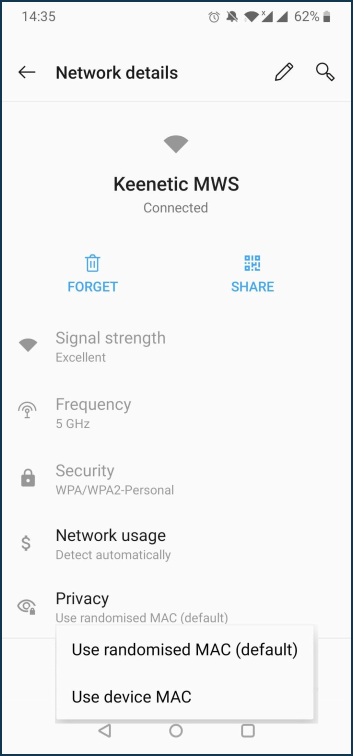
Android 10: Налаштування > Wi-Fi та Інтернет > Wi-Fi > виберіть мережу > Деталі мережі > Розширений > Конфіденційність > Використовувати MAC пристрою.
iOS 14: Налаштування > Wi-Fi > виберіть мережу > Інформація про мережу > вимкнути Приватна адреса >.
Windows 10: Пуск > Налаштування > Мережа та Інтернет > Wi-Fi > Керування відомими мережами > виберіть мережу > Властивості > вимкнути Використовуйте випадкові адреси обладнання для цієї мережі >.
Підказка
Ми рекомендуємо вам також прочитати 'Керування списком пристроїв з випадковими MAC'.